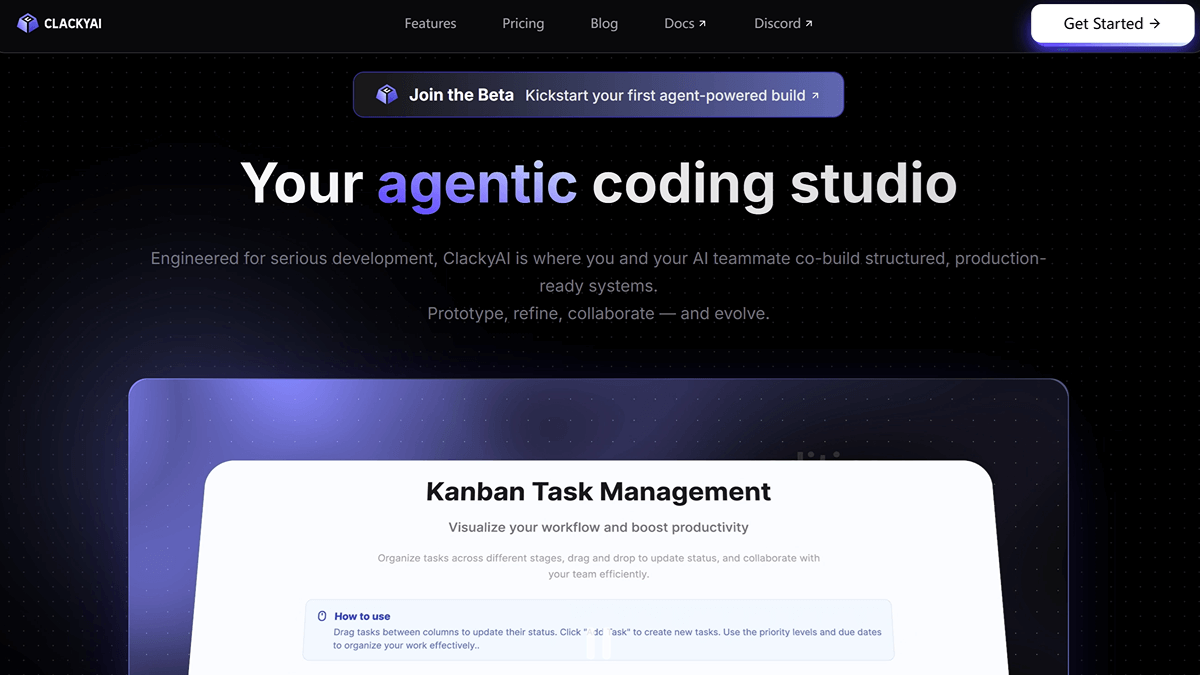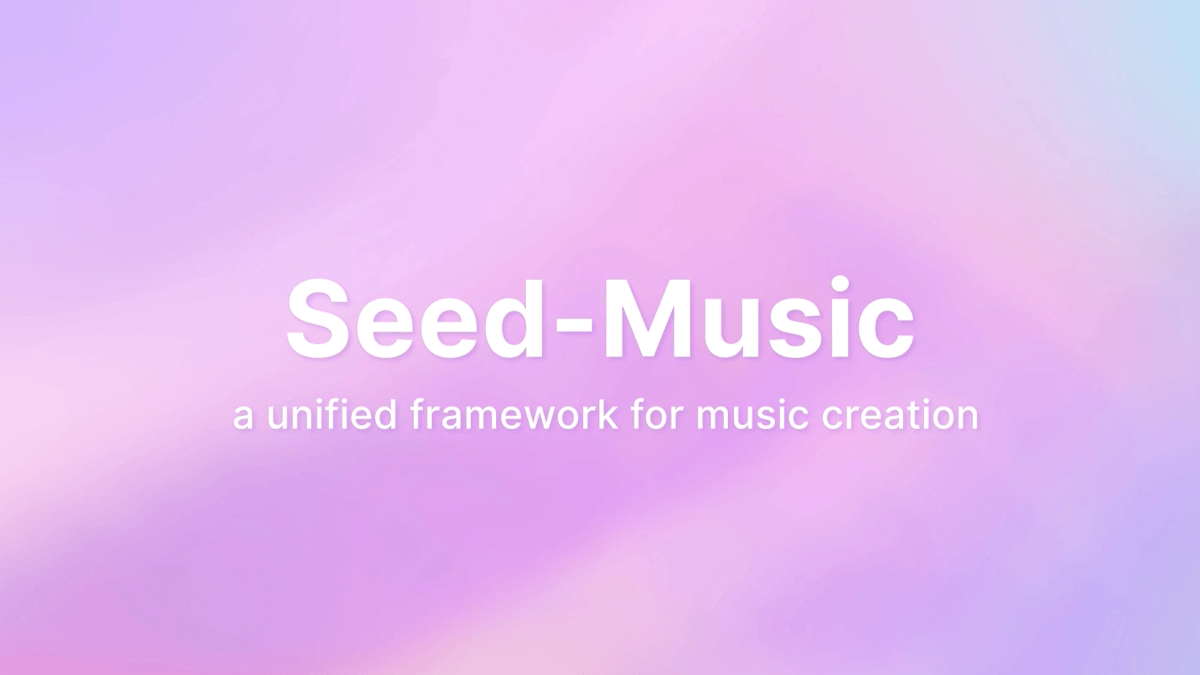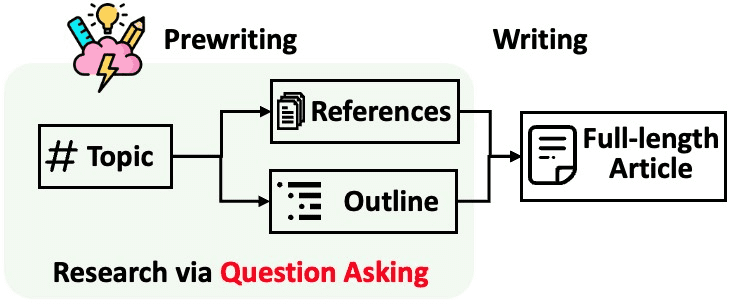SciSpace : une plateforme unique de recherche universitaire et de rédaction d'articles avec des outils d'IA intégrés pour les étudiants et les chercheurs
Introduction générale
SciSpace (anciennement Typeset.io) est une plateforme alimentée par l'IA conçue pour la recherche et la rédaction universitaires. Elle fournit une multitude d'outils et de ressources pour aider les chercheurs et les étudiants à trouver, comprendre et écrire sur la littérature de manière plus efficace. La plateforme intègre des fonctionnalités telles que la gestion de documents, le formatage automatique et un assistant d'écriture IA conçu pour rationaliser le processus de rédaction et de publication académique.
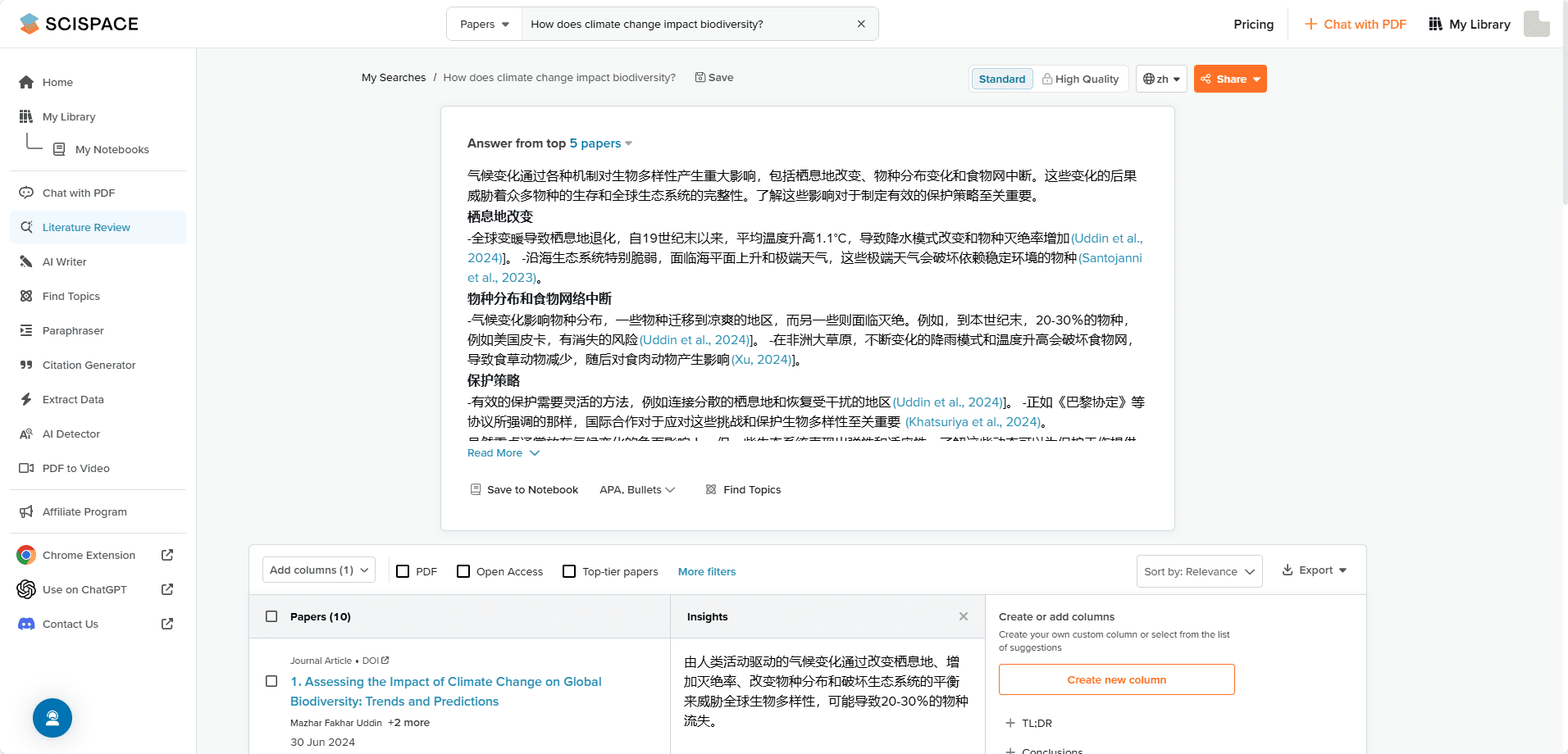
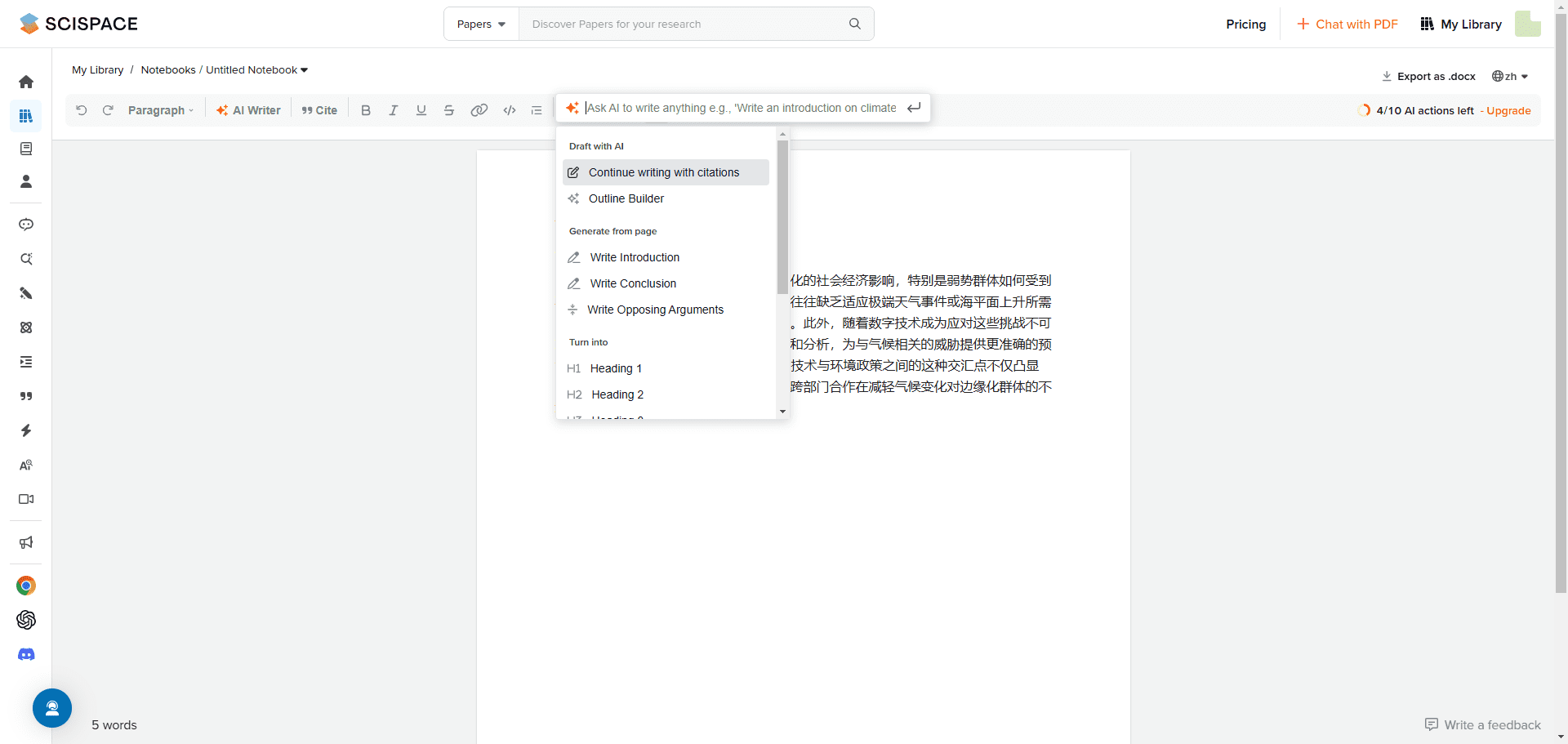
Liste des fonctions
- Recherche documentaireRecherche de plus de 270 millions d'articles académiques pour une recherche pertinente.
- Assistant d'écriture AILes notes doivent être rédigées de façon à ce qu'elles puissent être transformées en paragraphes.
- Gestion de la littératureLes références sont automatiquement mises en forme et prennent en charge les formats APA, MLA et plus de 2 300 autres formats.
- PDF interactifInteragir avec des documents PDF pour en extraire des données, des résumés et des conclusions.
- Conversion vidéoLes vidéos : convertissez les PDF de recherche en vidéos pour les partager et les présenter facilement.
- Détection de l'IAAnalyse du contenu de l'IA dans les essais et les documents de recherche.
- Extension Chrome: Obtenir un soutien à la recherche et des explications tout en naviguant sur le web.
Utiliser l'aide
Utilisation fonctionnelle
Recherche documentaire
- Recherche dans la littératureRecherche : Entrez un mot-clé dans le champ de recherche et cliquez sur le bouton de recherche.
- Résultats du dépistageLes outils de filtrage sur la gauche permettent de filtrer les résultats par année, par auteur, par sujet, etc.
- Voir les détailsLes résultats de l'étude sont disponibles en cliquant sur le titre de l'article pour obtenir des détails et des résumés.
Assistant d'écriture AI
- Assistant de démarrageCliquez sur le bouton "AI Writing Assistant" sur la page de rédaction.
- entréeLes notes préliminaires ou les paragraphes sont à saisir et à cliquer sur "Générer des suggestions".
- Recommandations pour l'applicationSélectionnez la suggestion d'écriture appropriée et cliquez sur le bouton "Appliquer".
Gestion de la littérature
- Ajouter de la littératureCliquez sur le bouton "Ajouter un document" sur la page de gestion des documents, saisissez les informations relatives au document ou téléchargez le PDF.
- reformaterLe format de citation : Sélectionnez le format de citation souhaité et la plateforme génèrera automatiquement des références formatées.
- Exporter des référencesCliquez sur le bouton "Exporter" et sélectionnez le format d'exportation (par exemple BibTeX, EndNote, etc.).
PDF interactif
- Télécharger le PDFCliquez sur le bouton "Upload PDF" sur la page PDF Interactive et sélectionnez le fichier PDF avec lequel vous souhaitez interagir.
- Extraire des donnéesLes résultats de l'enquête sont présentés dans le tableau ci-dessous : utilisez l'outil de surlignage pour marquer le texte et cliquez sur le bouton "Extraire les données" pour obtenir un résumé et des conclusions.
- Générer des rapportsCliquez sur le bouton "Générer un rapport" et la plate-forme générera automatiquement un rapport contenant les données extraites.
Conversion vidéo
- Sélectionner le PDFSélectionnez les fichiers PDF à convertir dans la page Conversion vidéo.
- Paramètres de réglageChoisissez le format vidéo et la résolution, puis cliquez sur le bouton "Démarrer la conversion".
- Télécharger la vidéoUne fois la conversion terminée, cliquez sur le bouton "Télécharger la vidéo" pour obtenir le fichier vidéo généré.
Détection de l'IA
- Télécharger un documentCliquez sur le bouton "Télécharger un document" sur la page d'inspection de l'IA et sélectionnez le document à inspecter.
- Début des essaisCliquez sur le bouton "Démarrer la détection" et la plateforme analysera automatiquement le contenu IA du document.
- Voir les résultatsLe rapport détaillé du test et les résultats de l'analyse sont affichés une fois le test terminé.
Extension Chrome
- Installation d'extensionsPour installer l'extension, recherchez "SciSpace" dans le Chrome Web Store et cliquez sur le bouton "Ajouter à Chrome".
- Utilisation des extensionsLes services d'aide à la recherche : Cliquez sur l'icône SciSpace dans le coin supérieur droit de votre navigateur lorsque vous naviguez sur le web pour bénéficier d'une aide à la recherche et d'une interprétation.
© déclaration de droits d'auteur
Article copyright Cercle de partage de l'IA Tous, prière de ne pas reproduire sans autorisation.
Articles connexes

Pas de commentaires...